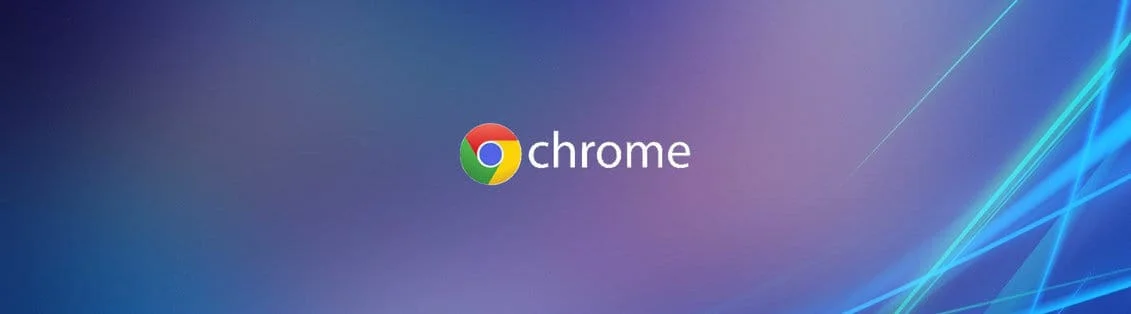Comment désactiver le mode Incognito sous Chrome ?
Si pour une raison ou pour une autre, vous souhaitez retirer le mode “incognito” de Chrome à vos utilisateurs, c’est possible. Évidemment, si le mode incognito a été suspendu de cette manière par une entité supérieure (genre votre mère), il est aussi possible de le faire réapparaitre de cette façon.
Voici comment faire sous Windows 10 d’abord et ensuite sous macOS.
Sous Windows, lancez l’éditeur de base de registre (Démarrer -> Exécuter -> regedit) puis rendez-vous dans :
Computer\HKEY_LOCAL_MACHINE\SOFTWARE\Policies
Faites ensuite un clic droit sur la clé “Policies” et créez une clé nommée “Google”. Et à l’intérieur de cette clé, créez une autre clé nommée “Chrome”. Ensuite, dans cette clé Chrome, créez un nouveau DWORD (32-bit) que vous nommerez IncognitoModeAvailability et mettez sa valeur à 1.
Relancez Chrome et voilà. Plus de mode incognito accessible via les menus de Chrome.
Sous macOS, c’est un peu différent, mais vous pouvez effectuer la même opération. Avant tout, quittez complètement Chrome. Ensuite, lancez un terminal et entrez la commande suivante :
defaults write com.google.chrome IncognitoModeAvailability -integer 1
Puis lancez la commande
killall cfprefsd
En relançant Chrome, vous n’aurez plus la possibilité d’utiliser le mode incognito. Et vous constaterez un message “Managed by your organization” en bas du menu, mais ça ne changera rien d’autre. Donc pas de stress.
Et pour inverser le processus, même commande mais avec un 0 à la place du 1.